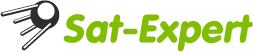Эта прога для заливки софта и только
Но в ней же есть функция получения и передачи настроек каналов.Зачем же тогда давать такую инфу?
Старый 31.08.2007, 08:13 #28 (permalink)
MIUS Меню пользователя MIUS
Местный
Аватар для MIUS
Регистрация: 30.04.2007
Адрес: Донецк
Сообщений: 1,653
Вы сказали Спасибо: 2,681
Поблагодарили 6,982 раз(а) в 1,252 сообщениях
MIUS . Такую репутацию нельзя пошатнутьMIUS . Такую репутацию нельзя пошатнутьMIUS . Такую репутацию нельзя пошатнутьMIUS . Такую репутацию нельзя пошатнутьMIUS . Такую репутацию нельзя пошатнутьMIUS . Такую репутацию нельзя пошатнутьMIUS . Такую репутацию нельзя пошатнутьMIUS . Такую репутацию нельзя пошатнутьMIUS . Такую репутацию нельзя пошатнутьMIUS . Такую репутацию нельзя пошатнутьMIUS . Такую репутацию нельзя пошатнуть
Получено наград:
За заслуги.: Выдается за весомый вклад в жизнь раздела. Модератор: Творческая личность:
Всего наград: 3
Хорошо Часто задаваемые вопросы
Часто задаваемые вопросы по ресиверам OpenBOX F-300, X-800, X-820
Как загрузить все настройки каналов и спутников из тюнера в компьютер и наоборот
Для заливки ключей в тюнер или сохранения их на компьютер нам понадобится программа Updater (F-300_Updater_v1.00.zip), которую можно найти у нас на сайте в разделе Файлы. Также необходим нуль-модемный кабель для подключения к компьютеру.
Необходимо выполнить следующую последовательность:
1. Отключаем ресивер от сети 220В.
2. Подключаем тюнер кабелем к свободному последовательному порту компьютера (как правило com1 или com2)
3. Запускаем программу Updater и в меню "Serial Port" выбираем соответствующий порт
4. В программе Updater в разделе "DataBase" выбираем направление передачи настроек - с тюнера на компьютер (Receive DataBase) либо с компьютера на тюнер (Send DataBase).
5. Открываем файл с настройками в программе, путем нажатия в меню "File", "Open" либо таким же образом задаем имя файла при сохранении настроек с тюнера
6. В окошке "File Name" программы Updater можно дополнительно перепроверить название файла с софтом (расширение *.wdb)
7. Заходим в меню тюнера "Установка", "Передача Настроек" и делее с помощью курсорных кнопок "Влево" и "Вправо" выбираем направление копирования настроек - с тюнера на компьютер или наоборот. После этого нажатие "OK" приведет к появлению надписи "выполняется".
8. Теперь в программе Updater нажимаем кнопку "Receive" или "Send" при приеме или передаче данных соответственно.
9. После этого должен побежать процентный индикатор загрузки настроек.
10. По окончании процесса обмена данных должно появиться соответствующее окно
Незабываем нажимать кнопку СПАСИБО.
Do Not forget to press button THANK YOU.
__________________
Mеня не интересует мнение людей, которые разбираются в этом вопросе. Только тех, кто сами что-то сделали (А. Энштейн)